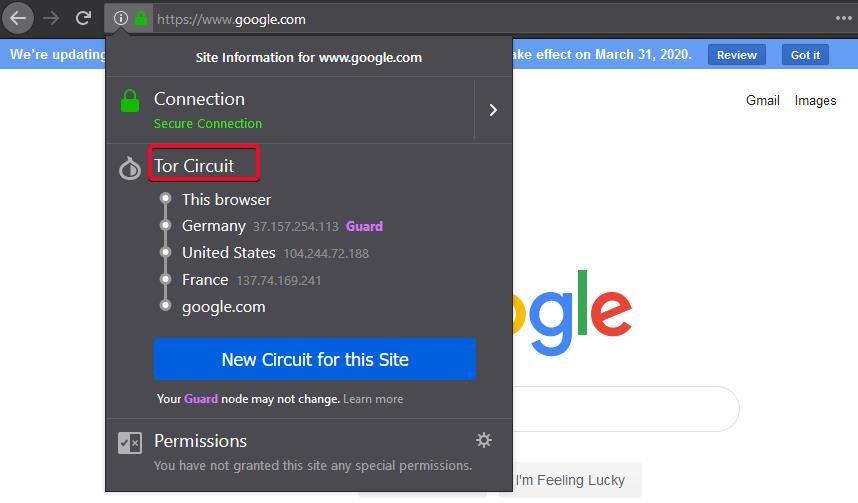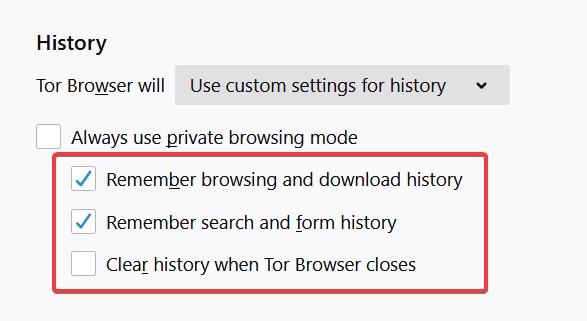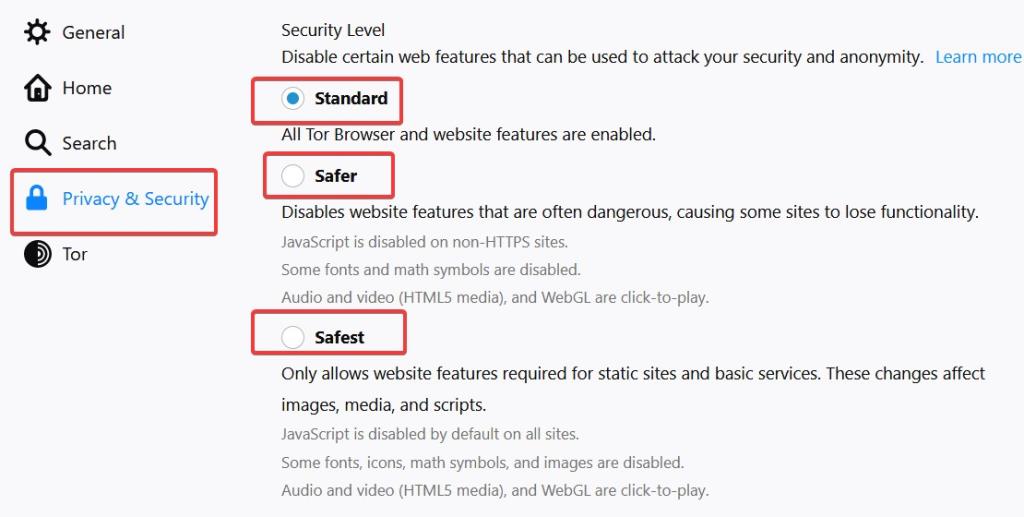Tor se naziva jednim od najsigurnijih internetskih preglednika dostupnih za korištenje . Besplatan je i otvorenog koda, a najpoznatiji je po tome što nudi sigurnu internetsku vezu. Kako bi pružio sigurnost svojim korisnicima, Tor usmjerava promet kroz svjetsku preklapajuću mrežu. To pomaže u prikrivanju lokacije korisnika od svih koji pokušavaju špijunirati povezivanje vašeg preglednika pomoću mrežnog nadzora ili analize prometa.
Tor je akronim za The Onion Router, izveden iz tehnike Onion Routinga. Onion Routing je vrsta mrežne enkripcije u kojoj je komunikacija između preglednika i poslužitelja web stranice kapsulirana u slojevima enkripcije, baš kao slojevi luka.
Tor je poznat po prikrivanju korisničkog identiteta i osiguravanju više razine privatnosti i anonimnosti tijekom pregledavanja interneta. Njegove postavke pregledavanja mogu se podesiti kako bi ponudile najsigurnije iskustvo pregledavanja i spriječile otmičare da hakiraju vašu IP adresu. Naučimo što Tor čini kako bi osigurao komunikaciju na preglednicima i kako možete zaštititi svoju privatnost u Tor pregledniku prilagođavanjem postavki privatnosti na njemu.
Kako Tor šifrira komunikaciju između preglednika i poslužitelja stranice?
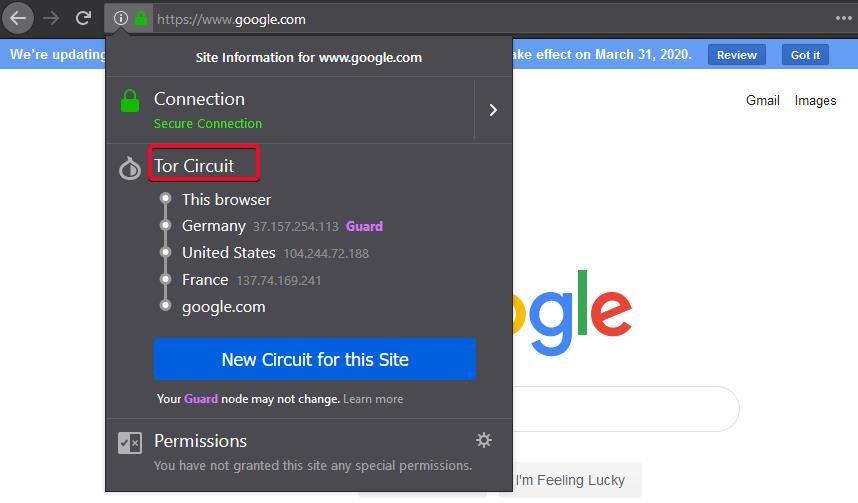
Pogledajte gornju sliku. To je kartica preglednika Tor na kojoj je otvorena Googleova službena stranica. Kada kliknete na gumb za informacije označen znakom (i), ovaj će izbornik padati. Ovdje, pod naslovom Tor Circuit, vidjet ćete tri različite regije na putu između Tora i Googleove stranice. Tor šifrira vašu IP adresu, a zatim odbija svoj promet preko tri različita volonterska računala u različitim regijama prije nego što dođe do poslužitelja stranice.
To otežava praćenjem i promatračima praćenje vašeg IP-a kako se lokacija korisnika mijenja na svakom sloju prije nego što se uspostavi veza između Tor-a i poslužitelja određene stranice. Na taj način korisnici mogu anonimno posjećivati web stranice bez otkrivanja svojih internetskih aktivnosti pratiocima, davateljima internetskih usluga ili čak samim administratorima stranica koje posjećuju.
U slučaju da bilo koje web-mjesto ne radi ispravno, korisnici mogu kliknuti na gumb New Circuit, koji bi obnovio oglas kruga i preusmjerio IP kroz potpuno različita tri sloja.
Također pročitajte: Top 7 alternativa pregledniku Tor-pretražite anonimno
Kako zaštititi privatnost na Tor pregledniku: Prilagodite postavke praćenja
Tor Browser je prema zadanim postavkama postavljen na način privatnog pregledavanja. U ovom načinu rada, sva vaša povijest, kolačići i podaci preglednika brišu se nakon što zatvorite preglednik nakon sesije. Iako je ovo najsigurniji skup postavki praćenja na Tor pregledniku, uvijek možete odlučiti koje stranice želite dopustiti spremanje kolačića na Tor.
Da biste prilagodili ove postavke u pregledniku Tor, slijedite ove jednostavne korake:
Korak 1: Otvorite Tor preglednik i kliknite na tri vodoravne trake u gornjem desnom kutu prozora.
Korak 2: Idite na Opcije .
Korak 3: idite na Privatnost i sigurnost .
Korak 4: Pomaknite se prema dolje do Povijest i poništite gumb za Uvijek koristi način privatnog pregledavanja .
Korak 5: Od vas će se tražiti da ponovno pokrenete preglednik jer će se nove postavke izvršiti samo u novoj sesiji.
Korak 6: Nakon što je poništeno, možete birati između tri različite opcije:
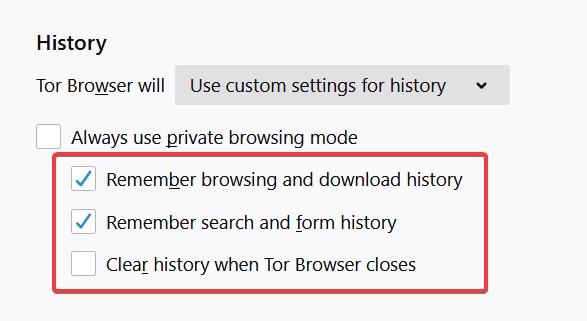
– Zapamti povijest pregledavanja i preuzimanja : Tor će spremiti povijest pregledavanja dok je ne izbrišete ručno.
– Zapamti povijest pretraživanja i obrazaca: Preglednik će zapamtiti pretraživanja i lozinke kako bi korisnicima omogućio buduću udobnost.
– Obriši povijest kada se Tor Browser zatvori: Povijest će se potpuno izbrisati kada se Tor zatvori.
Uzeti na znanje. Preporučujemo da uopće ne mijenjate postavke praćenja. I Tor također. Da, spremanje povijesti i podataka obrazaca doista bi ponudilo praktičnost korisnicima, ali bolje je biti siguran u vrijeme kada su prijetnje privatnosti na mreži porasle. Način privatnog pregledavanja na Tor-u briše sve podatke, lozinke, pretraživanja i povijest čim zatvorite Tor. U sljedećoj sesiji pretrage će nestati, a vi ćete iznova pregledavati u novom Tor krugu.
Također pročitajte: Kako instalirati preglednik Tor za Android?
Odlučite se za opcije sigurnijeg pregledavanja
Osim ako onemogućavanje nekoliko web-mjesta neće utjecati na vašu sesiju pregledavanja, preporuča se prebaciti se na sigurnije postavke pregledavanja interneta na Tor-u. Tor nudi tri sigurnosna načina pregledavanja interneta. Oni su:
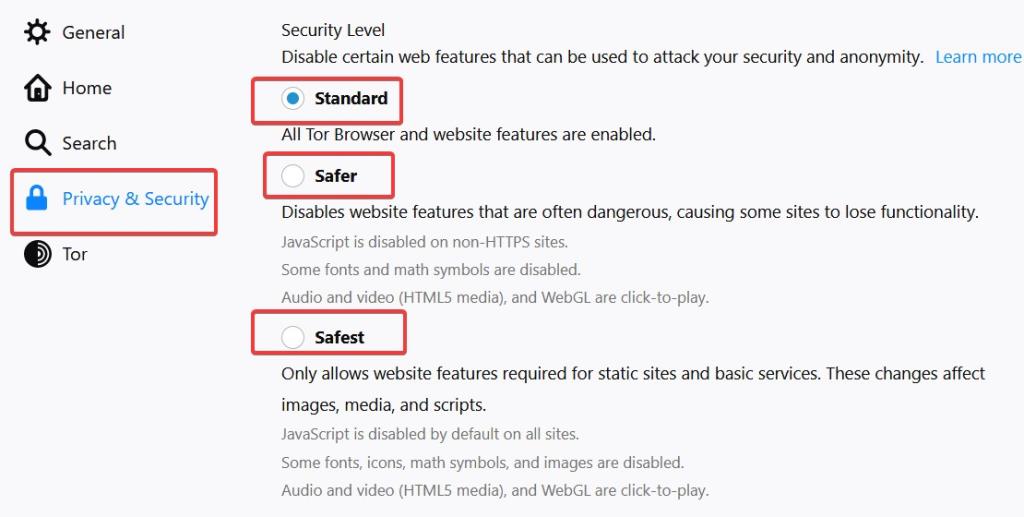
– Standardno: Sve značajke web stranice omogućene su na Tor-u.
– Sigurnije: JavaScript je onemogućen za web-mjesta koja nisu HTTPS. Stoga bi ove stranice izgubile određene funkcije na Tor-u, čuvajući vašu sesiju sigurnom od zlonamjernih infekcija na njima.
– Najsigurnije: JavaScript je potpuno onemogućen, što bi promijenilo način na koji se sve stranice pojavljuju. Slike, ikone, poveznice itd. na web mjestu bile bi onemogućene. Međutim, to bi utjecalo na funkcionalnost stranice, koju neka sučelja možda ne podržavaju.
Evo kako možete promijeniti sigurnosne postavke na Tor-u:
Korak 1: Idite na Opcije.
Korak 2: idite na Privatnost i sigurnost.
Korak 3: Pomaknite se prema dolje do odjeljka Sigurnost.
Korak 4: Odaberite neku od gore navedenih opcija.
Bolje je odabrati Safer način rada jer uglavnom cilja na web-mjesta koja nisu HTTPS. I bolje je kloniti se tih stranica jer je njihovo pregledavanje vrlo rizično. Najsigurniji način rada će utjecati na glavne funkcionalnosti web-mjesta, što također može ometati vašu sesiju. Međutim, korištenje sigurnijeg načina rada ne čini se nimalo bezazlenim.
Zaštita od otiska prsta preglednika
Kada surfate webom na određenom pregledniku, poslužitelji web-mjesta primatelja prikupljaju skup podataka o vašem pretraživanju. Sada su obično pretraživanje i rad korisnika na webu ograničeni na određene stranice. Time se stvara skup podatkovnih točaka koji se sastoji od vašeg ponašanja na mreži. Ostavlja otiske vaših pretraživanja iza kojih hakeri koriste da vas identificiraju i planiraju napade krađe identiteta i druge napade otmice protiv vas.
Budući da će Tor preglednik uvijek mijenjati krug preklapanja i svaka će sesija biti svježa, otiske prstiju je teško ući u trag. Tor nadalje tvrdi da je preglednik posebno kodiran da nudi gotovo identične otiske prstiju za sve korisnike, što otežava identificiranje jednog od mnogih.
Što se tiče oglasa, Tor ne blokira oglase, što ostaje jedina briga. Uvijek možete instalirati dodatke ili proširenja za blokiranje oglasa, ali Tor kaže da takva proširenja utječu na funkcionalnost stranice. Dakle, ovo je jedna stvar s kojom se korisnici Tora moraju nositi.
Zaključak
Tor je jedan od najboljih preglednika za korištenje ako ste zabrinuti za svoju privatnost. Nije sasvim savršen, ali mu je najbliži od bilo kojeg drugog preglednika. Bolje je ostaviti uključen način privatnog pregledavanja dok pregledavate na Toru. To će automatizirati proces brisanja kolačića, lozinki, podataka obrasca i povijesti pretraživanja kad god korisnik zatvori sesiju na Tor-u. Sa sigurnijim sigurnosnim načinom, također se možete držati podalje od web-mjesta koja nisu HTTPS, a koja ne šifriraju komunikaciju između preglednika i poslužitelja web-mjesta.
Pročitajte više: 11 najboljih VPN-a za Windows 10, 8, 7 PC
Reci nam o Tor:
Javite nam jeste li intenzivno koristili Tor. Kakvo je bilo vaše iskustvo s tim? Ako niste, isprobajte ga i javite nam kako je bolji od drugih mainstream preglednika. A za više tehničkog znanja i ažuriranja, pridružite se Systweaku na Facebooku , Twitteru i LinkedInu i složite se s nama na svojim društvenim sadržajima.